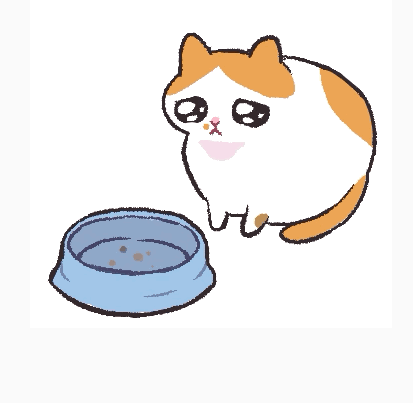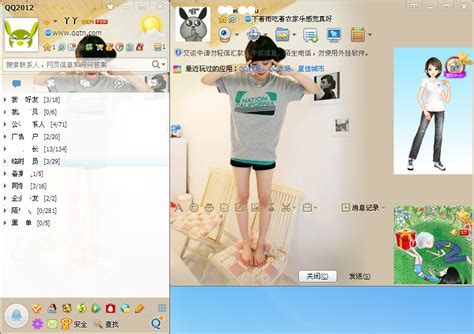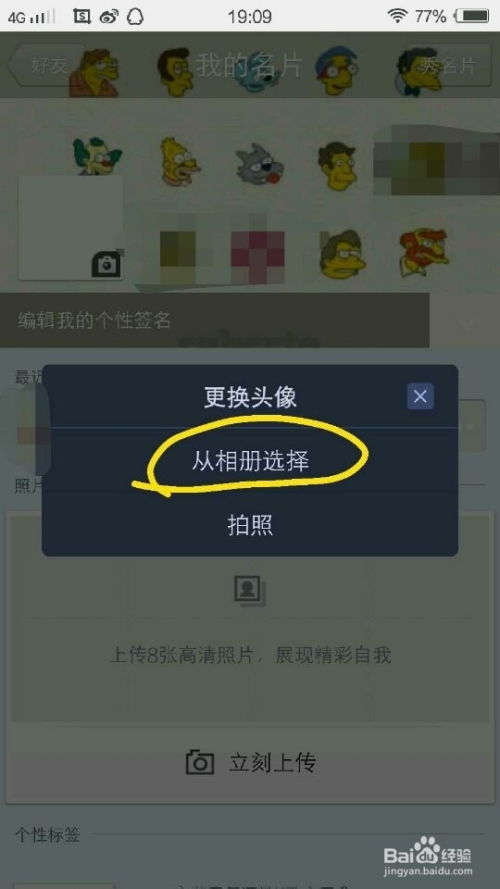揭秘:轻松打造个性化QQ透明皮肤设置教程
QQ透明皮肤设置,不仅能够让你的聊天界面更加简洁美观,还能有效减少视觉干扰,提升使用体验。下面,我们就来详细介绍一下如何设置QQ的透明皮肤,让你的QQ界面焕然一新。

一、准备工作
在开始设置之前,我们需要做一些准备工作。确保你的QQ软件是最新版本,因为旧版本可能不支持某些新功能或设置。此外,如果你希望通过自定义图片来实现透明效果,那么可以准备一张纯白色的图片作为背景,尺寸建议为1920x1080分辨率,并保存为JPG或PNG格式。

二、通过QQ自带功能设置透明皮肤
方法一:在聊天对话框中设置
1. 打开QQ:双击QQ图标,打开QQ软件。
2. 打开对话窗口:双击任意QQ好友的头像,打开聊天对话窗口。
3. 进入设置界面:在聊天对话框的空白位置右击,在菜单中选择“设置多彩气泡”。
4. 选择皮肤:在弹出的个性装扮页面中,选择“皮肤”。
5. 调整透明度:在皮肤的最下面,有一个透明度横条,你可以左右滑动这个横条来设置皮肤的透明度。
方法二:在主界面设置
1. 登录QQ:打开QQ软件,输入账号和密码登录。
2. 进入设置界面:在QQ主面板上,找到并点击“更改外观”或“换肤”按钮。
3. 选择皮肤:在“更改外观”对话框中,浏览并选择你喜欢的QQ皮肤(如果你想要透明效果,可以选择系统自带的透明皮肤,或者稍后通过自定义图片实现)。
4. 调整透明度:在选择好皮肤后,找到透明度调整选项,这通常位于设置对话框的底部。通过滑动条来调整透明度,将滑动条向上滑动,皮肤的透明度将逐渐增加。
三、通过自定义图片实现透明皮肤
如果你想要更加个性化的透明皮肤,可以通过自定义图片来实现。
1. 准备图片:确保你有一张纯白色的图片,尺寸和格式如前文所述。
2. 打开QQ:登录QQ软件。
3. 进入皮肤中心:点击右上角的“皮肤”按钮,进入QQ皮肤中心。
4. 选择自定义:在皮肤中心,选择“自定义”选项。
5. 上传图片:点击“选择图片”按钮,上传你准备好的纯白色图片。
6. 调整透明度:在自定义皮肤的界面,有两个透明度选项,将它们调整至最高,以实现完全透明效果。
7. 应用设置:点击“应用”按钮,完成透明皮肤设置。
四、使用第三方工具设置透明皮肤
除了QQ自带的功能外,你还可以借助一些第三方工具来实现更加灵活和高级的透明皮肤设置。但请注意,使用第三方工具存在一定的风险,务必确保工具来自可信的来源。
工具一:QQ透明皮肤修改器
1. 下载并安装:从官方网站或可信的下载站点获取QQ透明皮肤修改器,并按照提示完成安装。
2. 打开软件:启动软件后,你会看到一个简洁的界面,通常包括“选择QQ版本”、“加载皮肤”等选项。
3. 选择QQ版本:在下拉菜单中选择你当前使用的QQ版本,以确保兼容性。
4. 加载皮肤:点击“加载皮肤”按钮,浏览到你存放QQ皮肤文件的文件夹(通常是C:\Users\[你的用户名]\AppData\Roaming\Tencent\QQ\Misc\Cust),选择一个你喜欢的皮肤进行加载(如果你已经上传了纯白图片,可以跳过这一步)。
5. 调整透明度:在修改器的界面上,你会看到一个滑动条或输入框,可以用来调整皮肤的透明度。根据个人喜好,将透明度调整到合适的水平。
6. 应用并保存:确认无误后,点击“应用”或“保存”按钮,修改器会自动将设置应用到你的QQ客户端上。
工具二:ResHacker
如果你希望获得更深层次的定制效果,比如修改聊天窗口的透明度,可以使用ResHacker这款工具。但请注意,这是一个高级定制工具,需要一定的技术基础。
1. 下载并安装:从官方网站或可信来源下载并安装ResHacker。
2. 打开软件:运行ResHacker,点击“文件”->“打开”,浏览到你电脑上的QQ安装目录,找到主程序文件(例如QQ.exe)。
3. 查找资源:在ResHacker的资源树中,展开“位图”或“图标”等分类,找到你想要修改的资源。如果你想修改聊天窗口的背景,可以在“对话框”类别下寻找相关资源。
4. 编辑资源:双击选中的资源,ResHacker会显示其属性或编辑界面。你可以调整颜色、添加透明度通道等。
5. 保存修改:完成编辑后,点击“文件”->“保存”,然后关闭ResHacker。
6. 重启QQ:为了看到修改效果,你需要重新启动QQ客户端。
五、注意事项与常见问题解答
1. 透明度设置无法保存:如果遇到透明度设置无法保存的问题,可以尝试更新QQ版本或检查系统设置,确保系统已启用Aero效果(对于Windows 7用户)。
2. 第三方工具风险:使用第三方工具时,请确保它们来自可信的来源,并在使用前进行病毒扫描。避免下载来历不明的文件,不要随意授予工具过多的权限。
3. 软件稳定性:修改系统文件可能会影响软件的稳定性,建议在进行此类操作前备份重要数据。
4. 官方帮助:如果遇到问题,可以尝试更新到最新版本或寻求官方帮助。
六、总结
通过以上步骤,你可以轻松设置QQ的透明皮肤,让你的聊天界面更加简洁美观。无论是通过QQ自带的功能,还是借助第三方工具,都能实现你想要的效果。但请注意,使用第三方工具时务必谨慎,确保工具的安全性和兼容性。希望这篇文章能帮助你成功设置QQ的透明皮肤,享受更加愉悦的聊天体验。
- 上一篇: 百度竞价排名VS自然排名:一文解析两者核心差异
- 下一篇: 亚克力制品生产工艺流程
-
 打造个性化QQ:轻松设置透明皮肤教程资讯攻略11-14
打造个性化QQ:轻松设置透明皮肤教程资讯攻略11-14 -
 手机QQ透明皮肤设置教程:轻松打造个性透明外观资讯攻略02-25
手机QQ透明皮肤设置教程:轻松打造个性透明外观资讯攻略02-25 -
 打造炫酷QQ!轻松设置透明皮肤教程资讯攻略12-02
打造炫酷QQ!轻松设置透明皮肤教程资讯攻略12-02 -
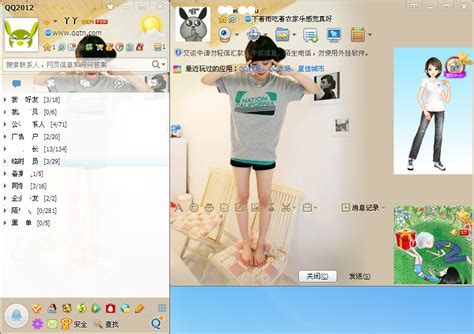 打造炫酷透明感!手机QQ透明皮肤设置教程来啦资讯攻略01-03
打造炫酷透明感!手机QQ透明皮肤设置教程来啦资讯攻略01-03 -
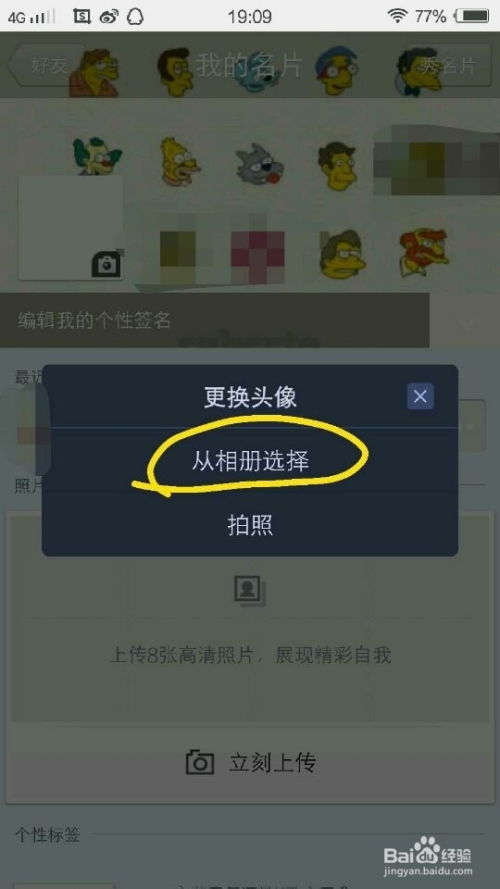 打造个性化透明QQ皮肤详细教程资讯攻略11-26
打造个性化透明QQ皮肤详细教程资讯攻略11-26 -
 打造炫酷iPhone QQ4.7透明皮肤,超详细教程来袭!资讯攻略11-04
打造炫酷iPhone QQ4.7透明皮肤,超详细教程来袭!资讯攻略11-04